您的位置: 首页 > 安卓应用 > 生活实用 > Pixel Studio
Pixel Studio是一款功能强大、操作简便且兼容性良好的像素画板应用,以其强大的像素绘画功能、动画创作与导出能力、社交与分享特性、自定义与高级功能、跨平台与同步优势以及高效与便捷性等特点而受到广大用户的喜爱。
一款专为艺术家和游戏开发者设计的像素画板应用,以其简洁、快速且便携的特点而受到广泛欢迎。
app提供强大的图层功能,让用户能够创作更加复杂和高级的像素作品。支持制作逐帧动画,并可将动画保存为GIF或精灵序列图,满足用户对动态图像的创作需求。用户可以将音乐添加到动画中,并将视频导出为MP4格式,方便在多个平台上分享和展示。
1.丰富的绘画工具:提供了形状工具、调色板、渐变工具和多种画笔等,这些工具能够满足不同用户的创作需求。
2.图层功能:为高级像素艺术提供图层功能,用户可以通过图层来组织和管理自己的作品。
3.动画制作:支持制作逐帧动画,用户可以轻松创建动态图像效果。
4.动画导出:制作完成的动画可以导出为GIF或精灵序列图,方便用户在不同平台上分享和展示作品。
1、具体工具你们看着名字试一下就明白了,在你第一次点击该工具的时候会弹出该工具的介绍,记得看一看。当弹出提示时,点击下面的“don’t show tips anymore”所有的工具提示类弹窗都会被关闭。我们从打开软件和关闭软件开始看起。

2、第一次打开软件会出现左侧的新建窗口,然后我们点击新建就会弹出右侧的建立工程。从上到下一次能够设置工程名称、画布尺寸(普通版最大储存为1024*1024)、预设尺寸(系统提供好的)、设置背景板的颜色、“template”是样板的意思,其中设置好了动画样板、图层样板和基础字体(这个设置好之后会出现96帧动画,没啥用)。设置好之后,我们就可以点击“创建“开始我们的绘画了。
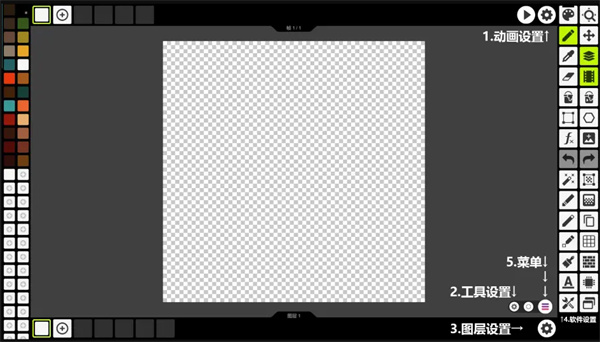
3、如果把图层和动画功能打开,我们会发现有四个设置:动画栏右侧的动画设置、菜单按钮左侧的工具设置、图层栏右侧的图层设置、工具栏最下方的软件设置。记得要到对应的工具设置中寻找想要的功能。比如说我想要删除图层们就要去图层设置中找,我想要调整动画速度,我就要去动画设置里找。
工具设置,举个例子来说:当我选择笔刷工具想要更换样式时(工具栏左侧倒数第三个),点击工具设置就可以选择我想要的笔刷,每种工具的设置都是不同的。
系统设置,在工具栏中最下面那一个,里面时关于软件的系统设置。里面可以设置主题、语言、绘图区的网格、背景颜色、调整工具栏中的位置等等设置。
最后我们来看一下菜单。点击这三个小横杠标志:
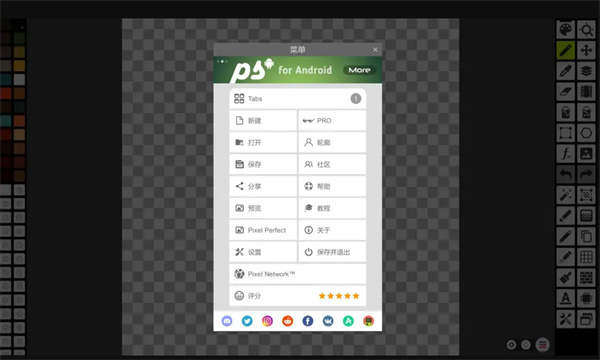
像素艺术可以根据线条、颜色、尺寸等分为不同的类型。
1、通过线条的粗细来划分:
单像素画 (轮廓宽度是1像素)
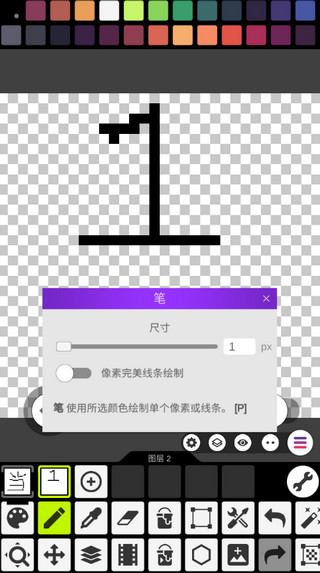
双像素画(轮廓宽度是2像素)
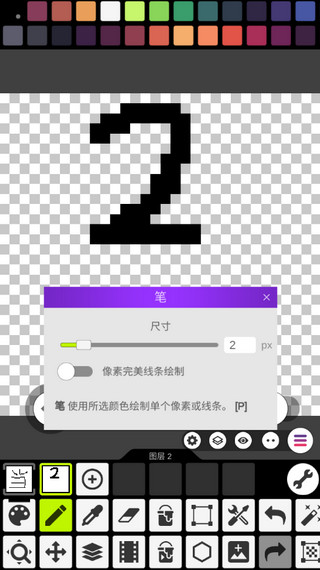
三像素画(轮廓宽度是3像素)等等
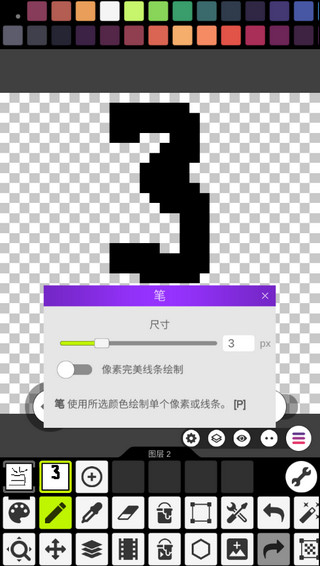
2、通过颜色数目来划分:
4 位像素画(8 种颜色)
8 位像素画(16 种颜色)
16 位像素画(32 种颜色)等
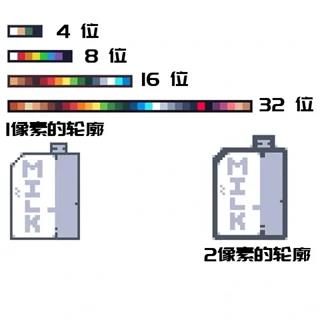
3、根据画布尺寸来划分:
16x16(最受欢迎)
32x32
64x64等
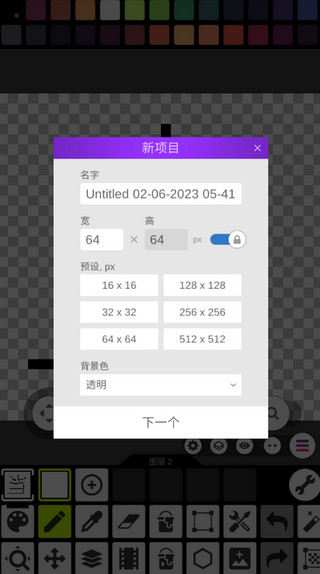
1.社区互动:允许用户与朋友或Pixel Network™社区分享作品,促进艺术交流和创作灵感的碰撞。
2.作品分享:用户可以将自己的作品分享到社交媒体或其他平台上,展示自己的创作才华并吸引更多关注。
3.自定义调色板:用户可以创建自定义调色板,或使用内建调色板或从Lospec下载,满足个性化色彩需求。
4.跨平台使用:支持在多种设备上使用,包括手机、平板和电脑等,用户可以在不同设备间无缝切换创作。
v5.01版本
•带星号的工具(设置)
•改进了选择工具
•翻转粘贴
•快速搜索调色板
•保存工具设置
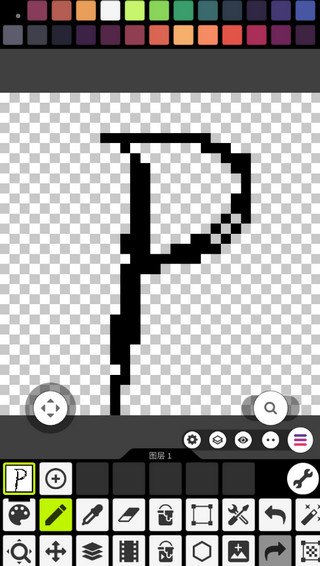
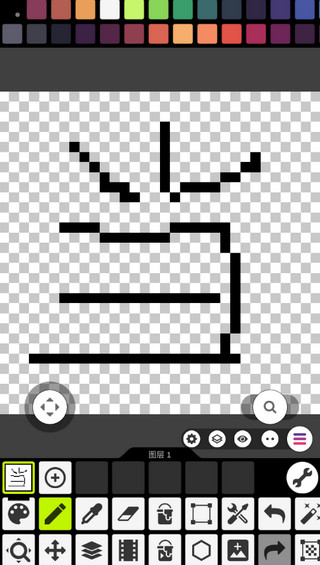
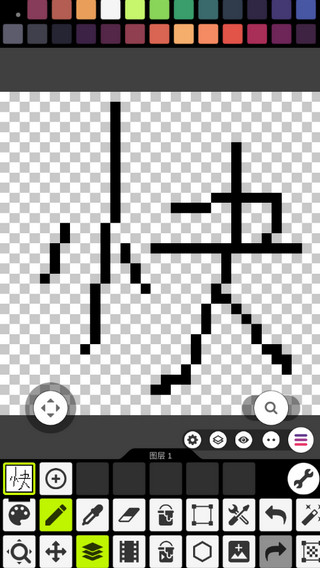
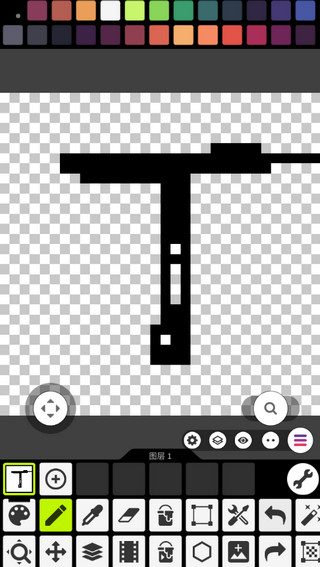
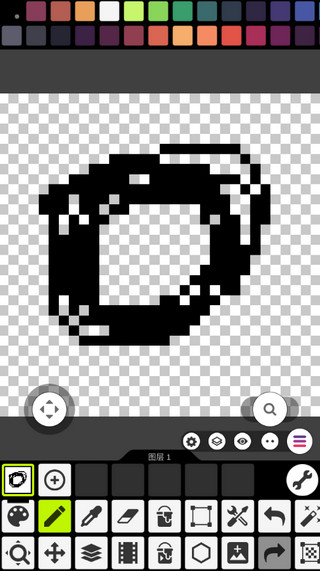
本站发布的游戏及软件均来源于网络,仅用于人个测试学习使用,不得使用于任何商业用途,请在下载后24小时内删除,请支持正版软件。
如侵犯到您的权益,请及时通知我们,我们会及时处理。邮箱:goapk2024@163.com
【沪ICP备2023035109号-3】 Copyright @ 2024 GOAPK安智网